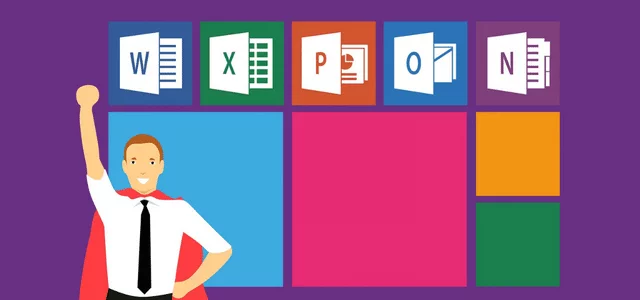آفیس ۲۰۱۳ یکی از نسخههای محبوب مجموعه نرمافزارهای مایکروسافت است که بسیاری از کاربران از آن برای انجام امور مختلف کاری، تحصیلی و شخصی خود استفاده میکنند. نصب این نرمافزار ممکن است برای برخی از افراد کمی پیچیده به نظر برسد، اما با پیروی از مراحل ساده و دقیق، میتوان به راحتی آفیس ۲۰۱۳ را بر روی سیستم خود نصب کرد. در این مقاله، به شما آموزش نصب آفیس ۲۰۱۳ را به صورت گام به گام خواهیم داد. در ادامه، مراحل نصب در سیستمهای مختلف، راهکارهای رفع مشکلات و نکات ویژهای که به نصب بهینه کمک میکنند را بررسی خواهیم کرد. اگر به دنبال نصب موفق آفیس ۲۰۱۳ بر روی دستگاه خود هستید، با ما همراه شوید.
مقدمهای بر آفیس ۲۰۱۳
آفیس ۲۰۱۳ یکی از نسخههای پرفروش و پرکاربرد مجموعه آفیس است که به کاربران امکانات گستردهای برای کار با اسناد و فایلها، جداول و پایگاههای داده، ارائهها و ایمیلها ارائه میدهد. این نسخه تغییرات زیادی نسبت به نسخههای قبلی داشته است و ویژگیهای جدیدی را در خود گنجانده است که کاربر را قادر میسازد تا تجربهای سریعتر، کاربرپسندتر و بهینهتر داشته باشد.
از امکانات ویژه آفیس ۲۰۱۳ میتوان به رابط کاربری بهبود یافته، پشتیبانی از فضای ابری و سرعت بالاتر در اجرای دستورات اشاره کرد.
معرفی ویژگیها و قابلیتهای جدید آفیس ۲۰۱۳
آفیس ۲۰۱۳ نسبت به نسخههای پیشین خود ویژگیهای جدید و جذابی را در بر دارد که آن را به انتخابی محبوب برای کاربران تبدیل کرده است. از جمله این ویژگیها میتوان به امکان هماهنگسازی با حساب کاربری Microsoft Account، طراحی جدید و مینیمالیستی و بهبود عملکرد در فضای ابری اشاره کرد. همچنین آفیس ۲۰۱۳ به طور کامل با صفحات لمسی و دستگاههای جدید سازگار است که این امر آن را به ابزاری مناسب برای کاربران تبلتها و لپتاپها تبدیل کرده است.
سیستمهای عامل سازگار با آفیس ۲۰۱۳
آفیس ۲۰۱۳ به طور عمده با سیستمعاملهای ویندوز ۷، ۸ و ۱۰ سازگاری دارد و میتوان آن را بر روی این سیستمعاملها نصب و استفاده کرد. کاربران مک نیز میتوانند از نسخه مخصوص آفیس ۲۰۱۳ برای سیستم عامل مک استفاده کنند. در این مقاله به طور مفصل به نحوه نصب آفیس ۲۰۱۳ بر روی هر یک از این سیستمعاملها خواهیم پرداخت و به نکات خاصی که باید در هر یک از آنها مد نظر قرار دهید اشاره خواهیم کرد.
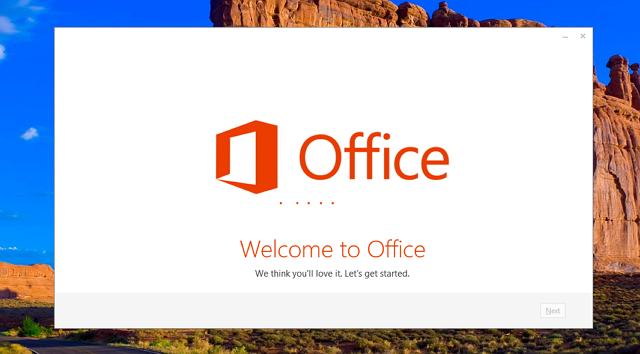
بررسی سازگاری آفیس ۲۰۱۳ با نسخههای مختلف ویندوز و مک
آفیس ۲۰۱۳ با نسخههای مختلف ویندوز ۷، ۸ و ۱۰ سازگار است. به علاوه، کاربران مک نیز میتوانند نسخه مخصوص آفیس ۲۰۱۳ را نصب کرده و از آن بهرهبرداری کنند. به طور کلی، آفیس ۲۰۱۳ برای عملکرد بهینه نیازمند سیستمعاملهای جدید و به روز است. در صورتی که سیستم عامل شما قدیمیتر از این نسخهها باشد، ممکن است نیاز به ارتقاء آن داشته باشید.
نحوه دانلود نسخه مناسب آفیس ۲۰۱۳
قبل از نصب آفیس ۲۰۱۳، باید نسخه مناسب آن را برای سیستم خود دانلود کنید. برای این کار، به وبسایت رسمی مایکروسافت مراجعه کنید و نسخه ۳۲ یا ۶۴ بیتی آفیس ۲۰۱۳ را بسته به سیستمعامل خود انتخاب کنید. در این بخش به نحوه دانلود نسخه مناسب آفیس ۲۰۱۳ خواهیم پرداخت و به شما نشان خواهیم داد که چگونه این کار را به درستی انجام دهید.
راهنمای دانلود نسخه ۳۲ یا ۶۴ بیتی متناسب با سیستم عامل
یکی از مهمترین مواردی که باید قبل از نصب آفیس ۲۰۱۳ مد نظر قرار دهید، انتخاب نسخه مناسب برای سیستم شماست. اگر از سیستمعامل ۳۲ بیتی استفاده میکنید، باید نسخه ۳۲ بیتی آفیس ۲۰۱۳ را دانلود کنید. برای سیستمعاملهای ۶۴ بیتی نیز نسخه ۶۴ بیتی آفیس ۲۰۱۳ توصیه میشود. برای شناسایی نوع سیستم عامل خود، به مشخصات سیستم در کنترل پنل ویندوز یا تنظیمات مک مراجعه کنید.
تهیه پیشنیازها قبل از نصب
قبل از شروع فرآیند نصب، لازم است که برخی پیشنیازها را آماده کنید. این پیشنیازها شامل فضاهای خالی مناسب در هارد دیسک، سیستمعامل بهروز و درایورهای مناسب هستند. همچنین مطمئن شوید که سیستم شما دارای حداقل میزان رم و پردازنده مورد نیاز برای اجرای آفیس ۲۰۱۳ باشد. این موضوع میتواند تأثیر زیادی بر روی عملکرد نرمافزار داشته باشد.
بررسی نیازمندیهای سختافزاری و نرمافزاری برای نصب بهینه
برای نصب آفیس ۲۰۱۳ به صورت بهینه، سیستم شما باید حداقل مشخصات زیر را داشته باشد:
- سیستمعامل ویندوز ۷ یا بالاتر یا مک OS X.
- پردازنده ۱ گیگاهرتز یا بالاتر.
- حداقل ۱ گیگابایت رم برای نسخه ۳۲ بیتی و ۲ گیگابایت برای نسخه ۶۴ بیتی.
- فضای خالی حداقل ۳ گیگابایت در هارد دیسک. اطمینان از داشتن این پیشنیازها به شما کمک میکند که نصب و اجرای آفیس ۲۰۱۳ بدون هیچ مشکلی انجام شود.
مراحل گام به گام نصب آفیس ۲۰۱۳ در ویندوز
نصب آفیس ۲۰۱۳ بر روی سیستم ویندوز یک فرایند ساده است که میتواند با دنبال کردن مراحل مشخص به راحتی انجام شود. در ادامه، گام به گام نحوه نصب آفیس ۲۰۱۳ در ویندوز توضیح داده میشود:
گام اول: دانلود فایل نصب آفیس ۲۰۱۳
- بازدید از وبسایت رسمی مایکروسافت
ابتدا به وبسایت رسمی مایکروسافت بروید یا از طریق منابع معتبر، فایل نصب آفیس ۲۰۱۳ را دانلود کنید. توجه داشته باشید که نسخهای را انتخاب کنید که با سیستمعامل شما سازگار باشد (نسخه ۳۲ بیتی یا ۶۴ بیتی). - انتخاب نوع نصب (دانلود نسخه ۳۲ یا ۶۴ بیتی)
اگر سیستمعامل شما ۳۲ بیتی است، باید نسخه ۳۲ بیتی آفیس را دانلود کنید و برای سیستمعاملهای ۶۴ بیتی، نسخه ۶۴ بیتی را انتخاب نمایید. شما میتوانید نوع سیستمعامل خود را از طریق کنترل پنل یا تنظیمات ویندوز مشاهده کنید.
گام دوم: اجرای فایل نصب
- اجرای فایل نصبی
پس از اتمام دانلود، به محل ذخیره فایل نصبی (معمولاً پوشه Downloads) بروید و روی فایل نصبی آفیس ۲۰۱۳ دوبار کلیک کنید تا فرآیند نصب آغاز شود. - دسترسپذیری مجوزهای مدیریتی
در صورتی که ویندوز از شما درخواست دسترسی به حساب مدیر (Administrator) را کرد، آن را تأیید کنید تا نصب بدون مشکل انجام شود.
گام سوم: انتخاب زبان و تنظیمات نصب
- انتخاب زبان نصب
در پنجرهای که ظاهر میشود، شما میتوانید زبان مورد نظر خود برای نصب آفیس را انتخاب کنید. زبان پیشفرض معمولاً انگلیسی است، اما اگر نیاز به نصب آفیس به زبان فارسی یا دیگر زبانها دارید، از لیست کشویی زبانها یکی را انتخاب کنید. - موافقت با شرایط مجوزها
در این مرحله باید با شرایط مجوز مایکروسافت موافقت کنید. برای ادامه نصب، گزینه “Accept” یا «موافقت«را انتخاب کنید.
گام چهارم: انتخاب نوع نصب
- انتخاب گزینه نصب سریع یا سفارشی
در این مرحله، دو گزینه برای نصب آفیس ۲۰۱۳ در اختیار شما قرار میگیرد:- نصب سریع (Quick Install): اگر گزینه سریع را انتخاب کنید، آفیس ۲۰۱۳ به طور خودکار در مسیر پیشفرض و با تنظیمات استاندارد نصب خواهد شد.
- نصب سفارشی (Custom Install): اگر به تنظیمات خاصی نیاز دارید یا میخواهید نرمافزارها یا بخشهای خاصی از آفیس را نصب کنید، میتوانید گزینه سفارشی را انتخاب کرده و تنظیمات مربوطه را انجام دهید.
- انتخاب مسیر نصب (در صورت انتخاب نصب سفارشی)
در صورتی که گزینه سفارشی را انتخاب کنید، میتوانید مسیر نصب را تغییر دهید. بهطور پیشفرض، آفیس در درایو C: نصب میشود، اما اگر بخواهید آن را در درایو دیگری نصب کنید، مسیر جدید را وارد کنید.
گام پنجم: شروع نصب
- آغاز نصب
پس از انتخاب تنظیمات نصب، گزینه “Install” یا «نصب» را بزنید تا نصب آغاز شود. در این مرحله، نصب نرمافزار شروع میشود و ممکن است بسته به سرعت سیستم شما چند دقیقه طول بکشد. - صبر کنید تا نصب کامل شود
نصب آفیس ۲۰۱۳ ممکن است چند دقیقه زمان ببرد. در طول این فرآیند، سیستم شما ممکن است نیاز به راهاندازی مجدد نداشته باشد.
گام ششم: اتمام نصب و راهاندازی آفیس
- پایان نصب و راهاندازی برنامهها
پس از اتمام نصب، پیامی مبنی بر پایان فرآیند نصب نمایش داده میشود. شما میتوانید گزینه “Close” یا «بستن» را انتخاب کنید. - اجرای آفیس ۲۰۱۳
حالا آفیس ۲۰۱۳ به طور کامل نصب شده است. شما میتوانید از طریق منوی استارت ویندوز، برنامههای مختلف آفیس (مانند Word، Excel، PowerPoint و …) را اجرا کرده و استفاده کنید.
گام هفتم: فعالسازی آفیس ۲۰۱۳
- ورود به حساب مایکروسافت (در صورت نیاز)
پس از اولین بار باز کردن هر یک از برنامههای آفیس، ممکن است از شما خواسته شود که به اکتیو کردن آفیس بپردازید. برای این کار باید حساب کاربری مایکروسافت خود را وارد کنید یا از کد محصول که در اختیار دارید استفاده کنید. - فعالسازی با کد محصول
اگر آفیس ۲۰۱۳ را خریداری کردهاید، یک کد محصول دریافت خواهید کرد که باید در این مرحله وارد کنید تا نرمافزار فعال شود. پس از وارد کردن کد، آفیس بهصورت رسمی فعال خواهد شد.
گام هشتم: بهروزرسانی آفیس ۲۰۱۳
- دریافت بهروزرسانیها
بعد از نصب و فعالسازی آفیس ۲۰۱۳، توصیه میشود که بهروزرسانیهای موجود را دریافت کنید. برای این کار به تنظیمات آفیس رفته و گزینه بهروزرسانی نرمافزار را انتخاب کنید. به این ترتیب، از آخرین بهروزرسانیها و رفع اشکالات نرمافزار بهرهمند خواهید شد.
گام نهم: استفاده از آفیس ۲۰۱۳
حال که نصب آفیس ۲۰۱۳ تکمیل شده است، شما میتوانید از برنامههای مختلف آن برای انجام امور مختلف خود استفاده کنید. میتوانید اسناد جدید ایجاد کنید، پروژههای خود را مدیریت کنید و از امکانات بینظیر این مجموعه نرمافزاری بهرهبرداری کنید.
توضیح مراحل نصب در ویندوز ۷، ۸ و ۱۰
در ویندوز ۷، ۸ و ۱۰، مراحل نصب مشابه هستند. تنها تفاوتها در رابط کاربری سیستمعامل و گزینههای انتخابی در هنگام نصب است. برای نصب آفیس ۲۰۱۳ در هر یک از این نسخهها، کافی است مراحل راهنمای نصب را دنبال کرده و طبق دستورالعملها پیش بروید.
نصب آفیس ۲۰۱۳ در مک
نصب آفیس ۲۰۱۳ بر روی سیستمعامل مک نیز مشابه نصب آن بر روی ویندوز است. ابتدا باید نسخه مخصوص مک را دانلود کنید و سپس فایل نصبی را اجرا کنید. پس از نصب، به راحتی میتوانید از نرمافزارهای آفیس بر روی سیستم مک خود استفاده کنید.
نصب آفیس ۲۰۱۳ بدون نیاز به اینترنت
یکی از قابلیتهای آفیس ۲۰۱۳ این است که میتوان آن را بدون نیاز به اینترنت نصب کرد. برای این کار باید فایل نصبی آفیس ۲۰۱۳ را از پیش دانلود کرده باشید و از فایلهای نصبی برای نصب آفیس استفاده کنید.
رفع مشکلات رایج در هنگام نصب
گاهی ممکن است در هنگام نصب آفیس ۲۰۱۳ با مشکلاتی مانند ناسازگاری، فضای ناکافی یا خطاهای دیگر مواجه شوید. برای رفع این مشکلات، توصیه میشود که قبل از شروع نصب، فضای کافی بر روی هارد دیسک خود داشته باشید و سیستمعامل را بهروز کنید. در صورتی که مشکلی همچنان پابرجا بود، میتوانید از ابزارهای عیبیابی مایکروسافت برای رفع خطا استفاده کنید.
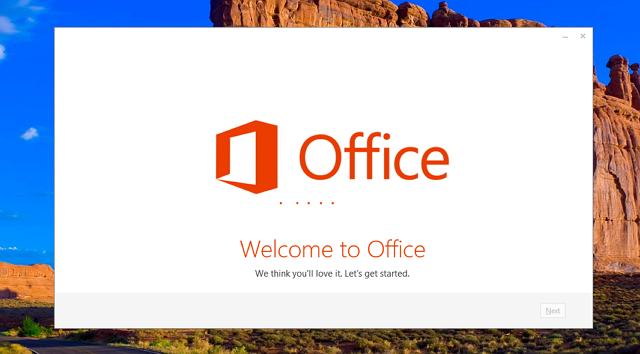
فعالسازی و بهروزرسانی آفیس ۲۰۱۳
پس از نصب آفیس ۲۰۱۳، باید نرمافزار را فعال کنید. این کار معمولاً با وارد کردن کد محصول صورت میگیرد که همراه با نسخه خریداری شده ارائه میشود. همچنین برای دریافت بهروزرسانیهای جدید آفیس ۲۰۱۳، به تنظیمات بروید و گزینه بهروزرسانی نرمافزار را انتخاب کنید.
آفیس ۲۰۱۳ یکی از نسخههای پرطرفدار این مجموعه نرمافزاری است که همچنان توسط بسیاری از کاربران استفاده میشود. اگر قصد دارید نسخههای دیگر این نرمافزار را نیز بررسی کنید، پیشنهاد میکنیم مقالات آموزش نصب آفیس ۲۰۱۶ و آموزش نصب آفیس ۲۰۱۹ را مطالعه کنید. در صورتی که پس از نصب نیاز به فعالسازی آفیس دارید، مقاله نحوه اکتیو کردن آفیس راهنماییهای لازم را به شما ارائه میدهد. همچنین، اگر به دنبال نسخههای جدیدتر و بهروزتر این نرمافزار هستید، پیشنهاد میکنیم مقاله آموزش آفیس ۲۰۲۴ را بررسی کنید.
کلام نهایی
نصب آفیس ۲۰۱۳ فرآیند نسبتاً سادهای است که با دنبال کردن مراحل گام به گام میتوان آن را به راحتی انجام داد. با آگاهی از نیازمندیها، انتخاب نسخه مناسب و پیروی از راهنمای نصب، میتوانید به راحتی این نرمافزار را بر روی سیستم خود نصب کنید و از امکانات فوقالعاده آن بهرهبرداری کنید.
سؤالات متداول
آیا نصب آفیس ۲۰۱۳ بر روی ویندوز ۱۰ مشکلی ایجاد میکند؟
- خیر، آفیس ۲۰۱۳ کاملاً با ویندوز ۱۰ سازگار است و بدون مشکل نصب و اجرا میشود.
چگونه میتوانم آفیس ۲۰۱۳ را بدون اینترنت نصب کنم؟
- برای نصب آفیس ۲۰۱۳ بدون اینترنت، باید فایل نصب آن را بهطور کامل از قبل دانلود کرده و سپس از آن استفاده کنید.
آیا آفیس ۲۰۱۳ برای مک نیز قابل نصب است؟
- بله نسخه مخصوص مک آفیس ۲۰۱۳ در دسترس است و میتوان آن را بر روی سیستمهای مک نصب کرد.
چگونه میتوانم مشکلات نصب آفیس ۲۰۱۳ را رفع کنم؟
- در صورت بروز مشکل، ابتدا اطمینان حاصل کنید که سیستم شما با نیازمندیهای نرمافزار سازگار است و فضای کافی برای نصب وجود دارد.
آیا میتوان آفیس ۲۰۱۳ را بدون وارد کردن کد محصول فعال کرد؟
- خیر، برای فعالسازی آفیس ۲۰۱۳، کد محصول لازم است.
اگر به دنبال یادگیری حرفهای مجموعه آفیس و نرم افزارهای مرتبط با آن هستید؛ پیشنهاد ما به شما استفاده از دورههای آموزش آفیس و آموزش ICDL مکتب خونه است.